- Autor Jason Gerald [email protected].
- Public 2024-01-19 22:14.
- E modifikuara e fundit 2025-01-23 12:45.
Ky wikiHow ju mëson se si të formatoni një DVD-RW ose CD-RW që ka probleme me luajtjen ose nuk do të ngarkojë informacionin. DVD-R ose CD-R që janë djegur ose shkruar nuk do të formatohen. Kur formatoni një CD, të gjithë skedarët në të do të fshihen.
Hapi
Metoda 1 nga 2: Në kompjuterin Windows

Hapi 1. Futni DVD-RW ose CD-RW në kompjuter
Futeni CD -në në tabakun e CD -së të kompjuterit me etiketën e kthyer nga lart.
Nëse kompjuteri juaj nuk vjen me CD drive (CD drive), blini një disk të jashtëm
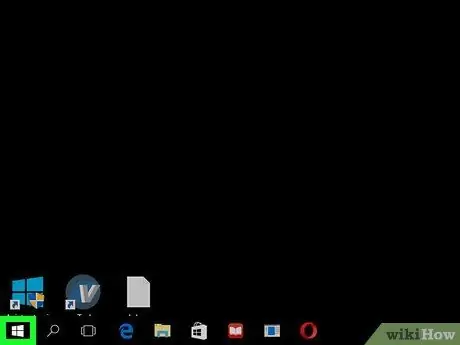
Hapi 2. Shkoni te Start
Klikoni logon e Windows në këndin e poshtëm të majtë.
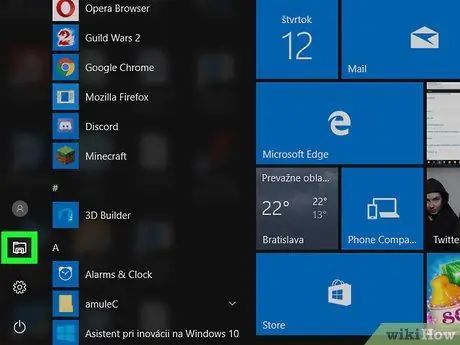
Hapi 3. Drejtoni File Explorer
Klikoni në ikonën në formë dosje në anën e majtë të poshtme të dritares Start.
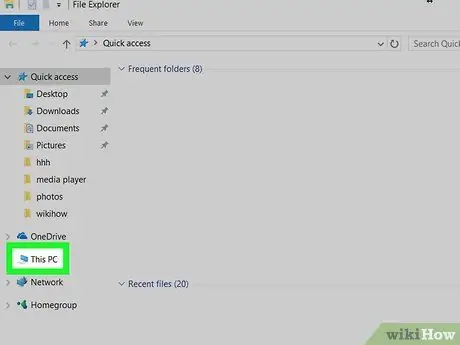
Hapi 4. Klikoni në këtë kompjuter
Kjo skedë në formë kompjuteri është në anën e majtë të dritares File Explorer.
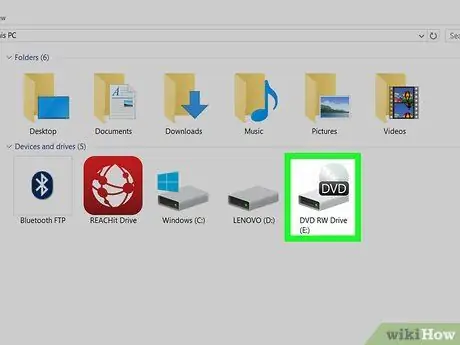
Hapi 5. Klikoni ikonën e diskut (disku i diskut)
It'sshtë një ikonë gri e diskut nën drejtimin "Pajisjet dhe disqet" në mes të faqes.
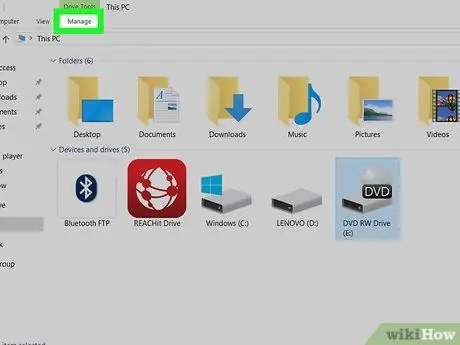
Hapi 6. Kliko Menaxho
Kjo skedë është në anën e sipërme të majtë të dritares File Explorer. Një shirit veglash do të shfaqet nën skedën Menaxhoni.

Hapi 7. Kliko Format
Ikona gjendet në anën e majtë të shiritit të veglave. Kjo ikonë është një makinë gri me një shigjetë të kuqe rrethore sipër saj. Do të hapet dritarja Format.
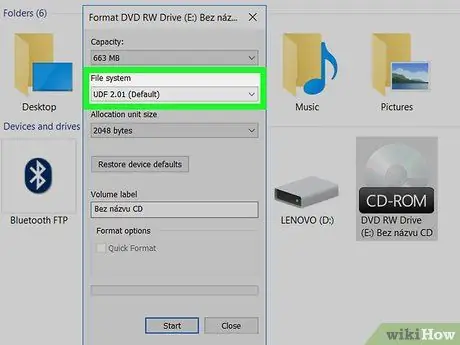
Hapi 8. Zgjidhni sistemin e dëshiruar të skedarëve
Klikoni në kutinë zbritëse "Sistemi i skedarëve" dhe më pas zgjidhni një sistem skedarësh më poshtë. UDF qëndron për "Universal Disk Format". Kjo do të thotë që të gjithë sistemet e mëposhtëm të skedarëve mund të përdoren për media (të tilla si video ose muzikë) ose për skedarë:
- UDF 1.50 - Përdoret për Windows XP dhe më herët.
- UDF 2.00 - Përdoret për Windows XP dhe më herët.
- UDF 2.01 (parazgjedhje) - Mund të përdoret në pothuajse të gjitha sistemet e fundit operative.
- UDF 2.50 - Mund të përdoret në pothuajse të gjitha sistemet e fundit operative. Mbështet Blu-ray.
- UDF 2.60 (Rekomanduar) - Mund të përdoret në pothuajse të gjitha sistemet e fundit operative. Mbështet Blu-ray.
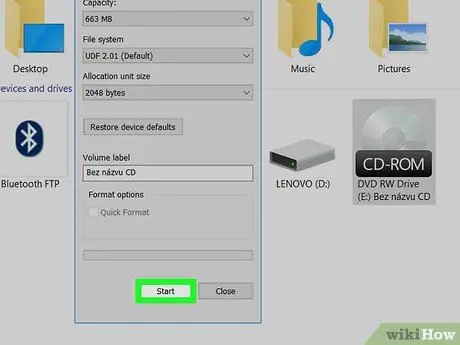
Hapi 9. Klikoni butonin Start, atëherë NE RREGULL.
CD -ja juaj do të fillojë të formatohet në sistemin e skedarëve që keni zgjedhur.
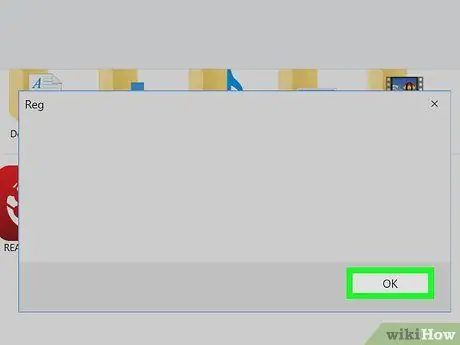
Hapi 10. Klikoni OK kur ju kërkohet
Procesi i formatimit të CD -së ka përfunduar.
Metoda 2 nga 2: Në kompjuterin Mac

Hapi 1. Futni DVD-RW ose CD-RW në kompjuter
Futeni CD -në në tabakun e CD -së të kompjuterit me etiketën e kthyer nga lart.
- Shumica e kompjuterëve modernë Mac nuk kanë një makinë CD. Kjo do të thotë që do t'ju duhet të blini një makinë të jashtme CD për kompjuterin tuaj Mac.
- Formatimi i një disku në një Mac nuk është i njëjtë me një kompjuter Windows, por ju mund të fshini dhe riformatoni CD -në për të rregulluar gabimin (gabimin).
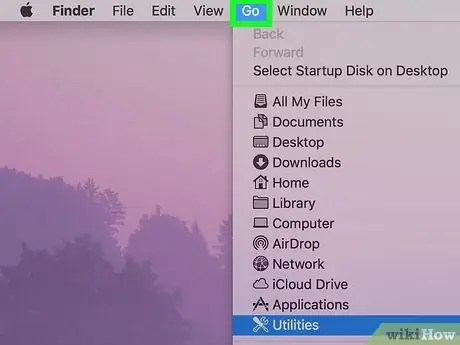
Hapi 2. Kliko Shko
Ky artikull i menysë është në anën e majtë të shiritit të menusë, në krye të ekranit. Do të shfaqet një menu zbritëse.
Nëse artikulli i menysë nuk është i pranishëm, klikoni në desktop ose nisni Finder që artikulli të shfaqet
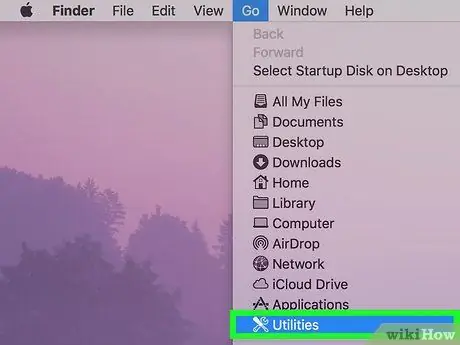
Hapi 3. Klikoni Utilities
Mund ta gjeni në fund të menysë zbritëse Shko.
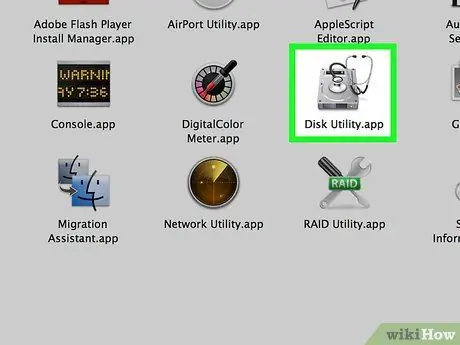
Hapi 4. Klikoni dy herë Disk Utility
Aplikacioni, i cili ka një ikonë në formë disku me një stetoskop në të, është në dosjen Utilities.
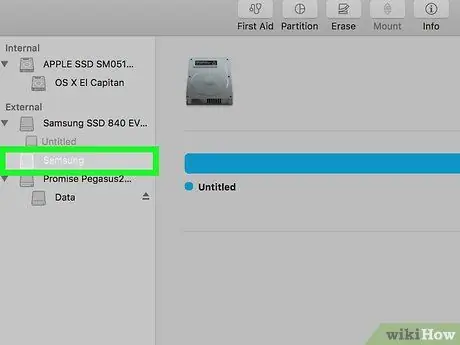
Hapi 5. Zgjidhni diskun që dëshironi të formatoni
Klikoni emrin e diskut në seksionin "Jashtëm" në anën e majtë të dritares Disk Utility.

Hapi 6. Klikoni Erase
Kjo skedë ndodhet në krye të dritares Disk Utility. Do të hapet dritarja e pronave për diskun.
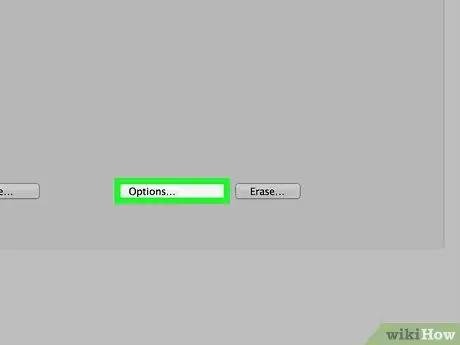
Hapi 7. Klikoni Plotësisht
Ju mund ta përdorni këtë opsion për të fshirë dhe riformatuar plotësisht diskun.
Ju gjithashtu mund të zgjidhni Shpejt nëse doni të fshini përmbajtjen e diskut më shpejt se opsioni Plotësisht Me Sidoqoftë, ky opsion mund të mos jetë në gjendje të zgjidhë disa nga gabimet që ndodhin.
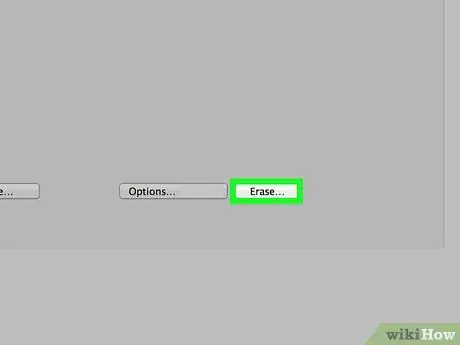
Hapi 8. Klikoni Fshi
CD -ja juaj do të fillojë të fshihet dhe riformatohet. Pasi të përfundojë procesi, mund të digjni video ose muzikë në disk.
Këshilla
- Përdorni një aplikacion të palëve të treta (si Nero ose Roxio CD Creator) për ta bërë më të lehtë për ju formatimin e CD-së.
- CD-RW mund të riformatohet sa herë të jetë e nevojshme, sepse shkronja RW qëndron për rishkrim (mund të rishkruhet).






